使用修订云线的步骤
新特性:2024、2025
修订云线可标识工程图中已更改、可能需要特别注意或正在更改的区域。反向的修订云线通常用于表明更改正在进行中。
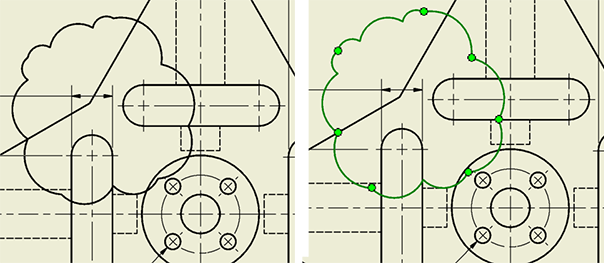
- 修订云线有其自己的标注对象定义。使用样式编辑器来修改图层、颜色、线型和粗细。
- 修订云线响应尺寸遮罩,并且不会遮挡尺寸文本。
- 修订云线可以导出为 DXF、DWG 和二维 PDF 格式。
- 与视图关联的修订云线将与视图一起复制,而不是单独复制。
- 修订云线不参与工程图模板。
添加修订云线
在“标注”功能区
 “修订”面板上,单击“修订云线”
“修订”面板上,单击“修订云线” 。
。在图纸中,执行以下操作之一:
- 在图纸空间中单击,而不是在视图上单击。云线与图纸相关联,可以复制并粘贴到其他位置。
- 单击要与修订云线关联的视图。
单击点位置以定义云线边界。当您添加点时,系统会显示预览。
注意:在创建修订云线期间,推断和约束处于打开状态。与其他草图一样,按住 Ctrl 键可暂停推断。若要完成云线创建,请单击鼠标右键,然后选择“创建”,或双击最后一个点。修订云线将显示在画布中,并作为一个浏览器节点。在浏览器中,嵌套在修订云线节点下的草图节点包含修订云线的多边形定义。
编辑修订云线的方法
有两种方法可以访问以下工具:修订云线浏览器节点关联菜单和对象(在画布中)浏览器节点。编辑命令如下:
复制。仅当修订云线与视图不关联时可用。与视图关联时,修订云线将随视图一起复制和粘贴。
删除:从画布和浏览器中完全移除修订云线。
添加顶点。单击多边形上要添加顶点的位置,然后单击并拖动顶点以细化位置。
删除顶点。单击要移除的顶点。
反转。反转云线圆弧。通常用于描述不完整的更改。
编辑草图。将您置于带有修订云线多边形定义和云线预览的草图环境中。根据需要,执行常规草图操作。
注意:您还可以在修订云线草图节点上使用“编辑”。
使用“修订云线”对话框编辑修订云线
在修订云线浏览器节点上单击鼠标右键,然后单击“编辑...”。
在“修订云线”对话框中,根据需要调整值和设置:
- 设置圆弧半径的最小值和最大值。
- 将圆弧方向设置为内部或外部。
- 选中“另存为默认值”框,以将这些设置用作默认值。
- 选中“创建时编辑”框,以在修订云线创建后立即对其进行编辑。
在画布中以交互方式:
移动云线。将光标悬停在云线圆弧上,以便显示移动光标,单击并拖动以重新定位修订云线。
注意:由于在创建云线时应用了约束,因此移动可能会受到限制。当云线不受约束时,可以将其移至图纸上或图纸外的任意位置。移动顶点。单击并拖动任意顶点以更改其位置。约束可能会限制自由度。若要移除约束,请编辑草图并删除约束。可以将顶点移至图纸上或图纸外的任意位置。
合并顶点。单击一个顶点并将其拖动到另一个顶点(目标)上,然后将其放下。顶点将在目标顶点处合并。
注意:此功能在草图中不可用。双击以编辑草图。
修订云线通知
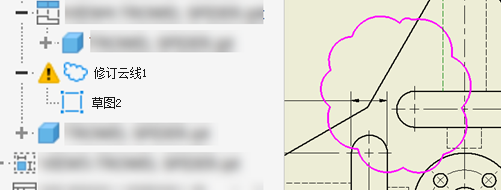
与其他工程图标注一样,如果修订云线未闭合或定义不当,它将在画布中变为洋红色,并且浏览器节点将显示一个警告三角形。这表示您需要采取措施来解决草图内容的问题。您可以:
- 在修订云线浏览器节点或画布中的云线上单击鼠标右键,然后单击“恢复”以激活设计医生并开始评估错误。
- 展开修订云线浏览器节点,并编辑修订云线草图。
- 双击修订云线以编辑草图。